Dodajte osoblje i upravljajte njima da biste planirali povetarac
Dodajte članove osoblja Virtuelni sastanci biste mnogo olakšali planiranje.
Dodavanje osoblja
-
U usluzi Teams izaberite stavku Virtuelni sastanci.
-
Izaberite upravljanje> osoblje.
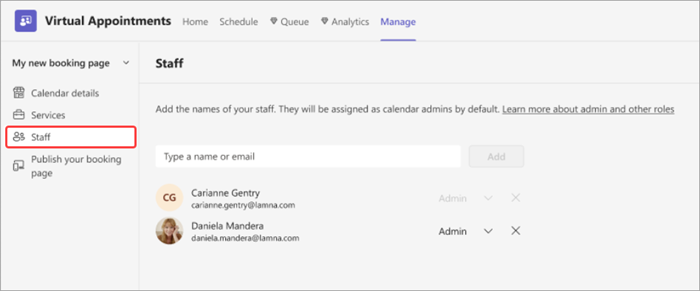
-
Pretražite nečije ime ili adresu e-pošte i izaberite stavku Dodaj. Kada ih dodate, oni će odmah primiti poziv da prihvate sastanke iz vašeg Bookings kalendara.
-
Dodeli im jednu od sledećih uloga:
-
Administrator – administratori mogu da uređuju sve postavke, dodaju i uklanjaju osoblje, kao i da kreiraju, uređuju i brišu rezervacije.
-
Planer – Planeri mogu da upravljaju rezervacijama u kalendaru. Oni imaju pristup postavkama, osoblju i uslugama samo za čitanje.
-
Član tima – Članovi mogu da upravljaju rezervacijama u svom kalendaru i njihovom dostupnošću u poštanskom sandučetu rezervacije. Prilikom dodavanja ili uređivanja rezervacije u kalendaru, biće im dodeljeno osoblje.
-
Prikazivač – Gledaoci mogu da vide sve rezervacije na kalendaru. Ne mogu da ih izmene ili izbrišu. Imaju pristup postavkama samo za čitanje.
-
Svaki član osoblja koji dodate imaće svoj kalendar u bookings rasporedu.
Kada planirate novu zakazanu obavezu, možete da dodate osoblje. Članovi osoblja će prikazati da li su slobodni ili Zauzeti, što olakšava pronalaženje osobe koja je dostupna.
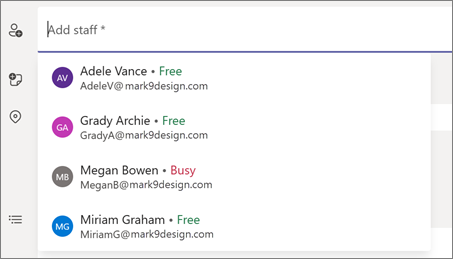
Za članove osoblja
-
Ako ste dodati u Bookings kalendar, izaberite stavku Upravljanje članstvom u e-poruci dobrodošlice, a zatim potvrdite svoje članstvo.
-
Izaberite stavku Prihvati ako je potrebno. Ako je vaše članstvo već aktivno, ne treba vam dodatna radnja.
-
Ako imate planiranu posetu, saznajte više o tome u e-poruci sa potvrdom i prikažite je u Bookings kalendaru.










